Comment verrouiller un dossier sur Mac avec un mot de passe : 3 méthodes simples
 4.1K
4.1K
 0
0
Peut-on protéger un dossier à l’aide un mot de passe sur Mac ? Non seulement c’est possible, mais c’est en plus assez simple. Cet article vous montrera comment verrouiller un dossier sur Mac. En protégeant un dossier avec un mot de passe, vous pouvez empêcher des tiers d'accéder à n'importe quel fichier de ce dossier.
 Cisdem AppCrypt
Cisdem AppCrypt
Le meilleur verrouilleur d'applications sur Mac
- Verrouille toutes les applications par mot de passe
- Bloque tous les sites web en ajoutant des URLs à cette application
- Bloque les sites web par catégorie (adultes, réseaux sociaux, etc)
- Peut contrôler le temps de blocage des sites et des applications (éternellement ou pendant certaines heures)
- Enregistre le journal des tentatives échouées d'ouverture des applications protégées
- Facile à utiliser
- Difficile à déchiffrer
- Aide à la protection de votre vie privée, à la productivité
- Peut également être utilisé pour le contrôle parental
 Télécharger macOS 10.12 ou plus
Télécharger macOS 10.12 ou plus
Méthode 1. Comment verrouiller un dossier sur Mac avec une application tierce ?
Important : Quelle que soit la méthode utilisée, il est important de se souvenir du mot de passe que vous avez choisi.
Mac vous permet de protéger facilement par mot de passe un PDF ou un document et dispose également du système de protection FileVault pour crypter votre disque de démarrage. Mais il n'offre pas de moyen de mettre un mot de passe sur un dossier. Heureusement, vous pouvez utiliser des logiciels de cryptage de dossiers tiers tels que F-Vault et MacFort (qui n'est plus officiellement disponible). F-Vault est une excellente application qui vous permet de verrouiller par mot de passe les dossiers et les fichiers de votre Mac. Voici des instructions à propos de verrouiller un dossier sur Mac avec F-Vault.
Instructions : Comment verrouiller un dossier sur Mac sans utiliser l’Utilitaire de disque
1. Téléchargez F-Vault sur votre Mac depuis l'App Store.
2. Lorsque vous l'ouvrez pour la première fois, choisissez un mot de passe. Indiquez votre adresse électronique pour la récupération du mot de passe si nécessaire.
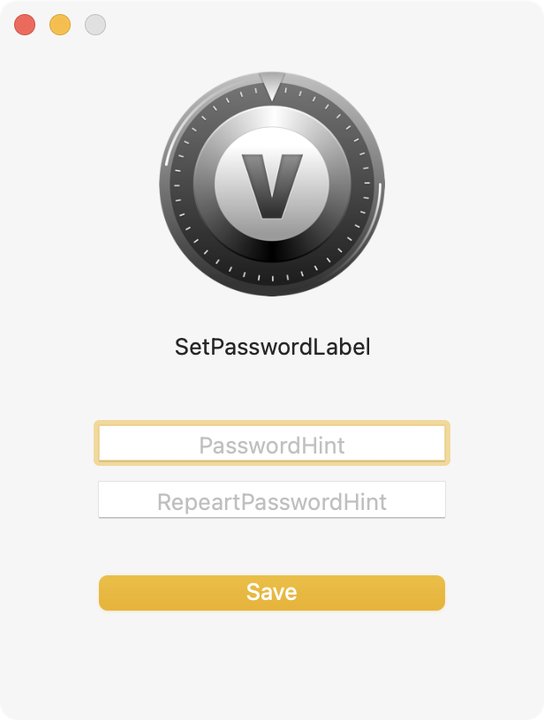
3. Vous verrez un dossier de coffre-fort nommé Default. Vous pouvez également créer de nouveaux dossiers de coffre-fort.
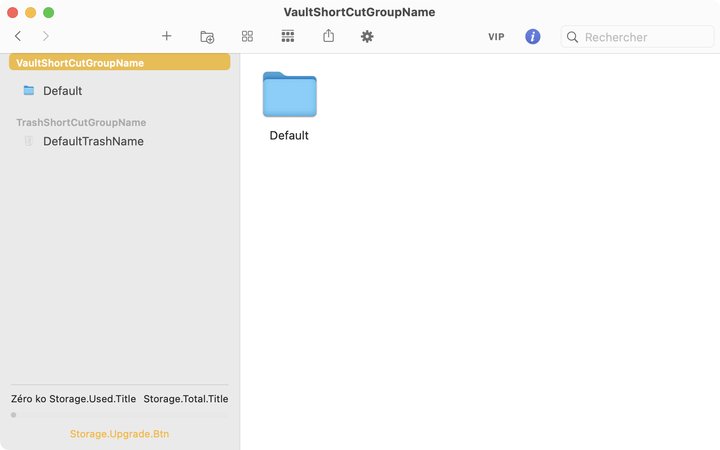
4. Faites glisser le dossier Mac que vous voulez protéger dans Vault ou dans un dossier de coffre-fort.
5. Lorsqu'on vous demande si vous voulez supprimer les fichiers originaux, cliquez sur Supprimer. Ou bien, vous pouvez le faire manuellement plus tard.
Votre dossier est à présent protégé par un mot de passe.
Le dossier et les fichiers qu'il contient se trouvent dans le coffre-fort crypté auquel personne ne peut accéder sans connaître le bon mot de passe. En outre, lorsque vous essayez de rechercher le dossier (ou un fichier qu'il contient) dans Spotlight ou le Finder, il n'apparaît pas dans les résultats de la recherche.
Pour accéder au dossier et à ses fichiers, lancez F-Vault, saisissez le mot de passe et cliquez sur OK. Et voilà, c’est simple comme bonjour. Pour les rendre à nouveau inaccessibles, quittez F-Vault.
Méthode 2. Comment protéger un dossier sur Mac avec un mot de passe à l’aide de Terminal
La première méthode consiste à placer le dossier que vous souhaitez protéger dans un coffre-fort crypté. Si vous devez crypter le dossier lui-même et que vous ne souhaitez pas utiliser l'Utilitaire de disque, vous pouvez utiliser Terminal, l'émulateur de terminal gratuit intégré à macOS. Avec Terminal, vous pouvez transformer un dossier en archive ZIP cryptée par mot de passe.
Si vous souhaitez mettre un mot de passe sur un dossier à envoyer dans un courrier électronique, il suffit d'utiliser cette méthode.
1. Lancez Terminal sur votre Mac. Vous pouvez utiliser Spotlight ou aller dans Finder > Applications > Utilitaires.
2. Supposons que vous ayez besoin de protéger par mot de passe le dossier « Test A » dans Documents. Faites un contrôle-clic sur « Test A » dans le Finder et choisissez Lire les informations.
3. Dans la nouvelle fenêtre qui apparaît, allez dans la section Général, mettez en surbrillance le chemin d'accès (après Où) et copiez-le.
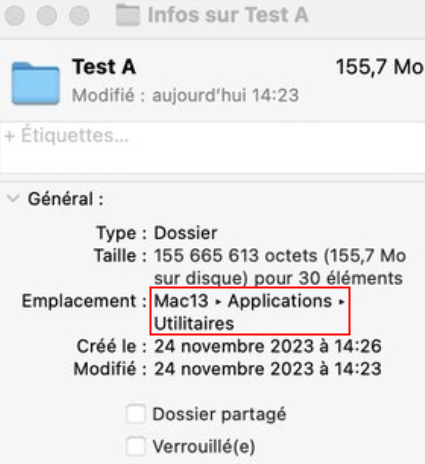
4. Retournez dans Terminal. Tapez cd, ajouter un espace et collez le chemin d’accès. Appuyez sur Retour.

5. Tapez « ls » et appuyez sur Retour.
6. Tapez zip –er TestAProtected.zip “Test A”. Ici, « TestAProtected » est le nom que vous donnez au fichier ZIP. Appuyez sur Retour.
7. Le logiciel va vous demander de choisir un mot de passe. Saisissez-en un et appuyez sur Retour. Vérifiez-le. Appuyez sur Retour.

Allez dans le dossier Documents de votre Mac, et vous y trouverez une archive ZIP nommée TestAProtected.
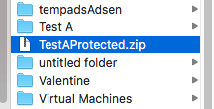
Si vous double-cliquez sur l'archive, la boîte de dialogue Utilitaire d'archivage s'ouvrira et vous demandera de saisir le mot de passe.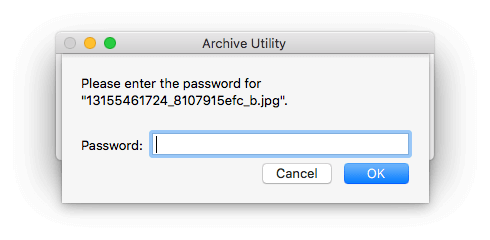
Méthode 3. Comment mettre un mot de passe sur un dossier Mac avec l’Utilitaire de disque
I would like to password protect file folders (under Documents) so even if I leave my computer on, someone cannot just open up some sensitive files. How do I do that? If not by folder, do I have to password protect each file? How do I do that? - A question on the Apple Discussions forum
L’Utilitaire de disque est un utilitaire système disponible gratuitement sur tous les ordinateurs Mac. Il vous permet de mettre un mot de passe sur un dossier Mac en le transformant en un fichier crypté Apple Disk Image (.dmg). Cette méthode fonctionne sur macOS Sonoma, Ventura, Monterey, Big Sur, Catalina, Mojave, High Sierra, Sierra et les versions antérieures. Elle peut également fonctionner avec des disques durs externes.
Remarque : si vous cryptez un dossier à l'aide de l'Utilitaire de disque et que vous l'envoyez ensuite à quelqu'un, le destinataire aura besoin d'un Mac pour procéder au décryptage. Si le destinataire est un utilisateur de Windows, vous pouvez utiliser Terminal pour faire le travail.
Pour ouvrir l'Utilitaire de disque, cliquez sur l'icône Spotlight dans la barre de menus, tapez Utilitaire de disque et appuyez sur Retour/Entrée. Ou bien, allez dans Finder > Applications > Utilitaires et trouvez l'application. Les instructions ci-dessous vous montrent comment l'utiliser pour effectuer le cryptage.
1. Dans l'Utilitaire de disque, dans la barre de menus, sélectionnez Fichier > Nouvelle image > Image du dossier.
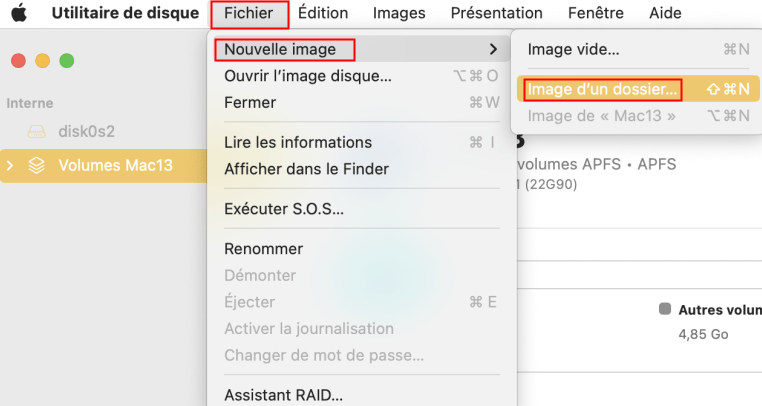
2. Sélectionnez le dossier que vous voulez verrouiller avec un mot de passe et cliquez sur le bouton Choisir.
3. Dans la boîte de dialogue qui apparaît, choisissez un emplacement pour enregistrer le fichier .dmg. Modifiez le nom si nécessaire.
4. Il existe deux options de cryptage : Chiffrement AES 126 bits et Chiffrement AES 256 bits. Sélectionnez celle dont vous avez besoin.
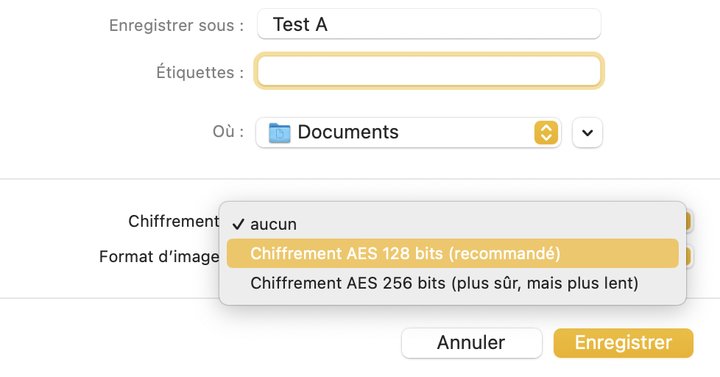
5. Lorsque vous y êtes invité, saisissez et vérifiez votre mot de passe. Cliquez sur Choisir.
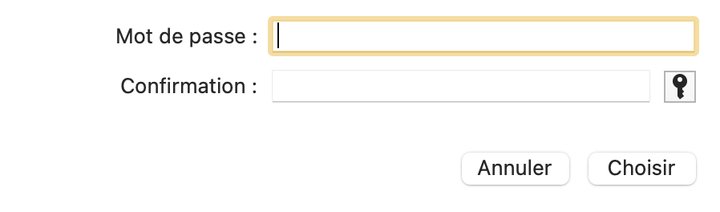
6. Il existe quelques options de format d'image. Lorsque vous protégez un dossier sur Mac avec un mot de passe, avec l'option lecture seule ou compressée, vous ne pourrez pas modifier les fichiers du dossier protégé. Avec l'option lecture/écriture, vous êtes autorisé à modifier les fichiers.
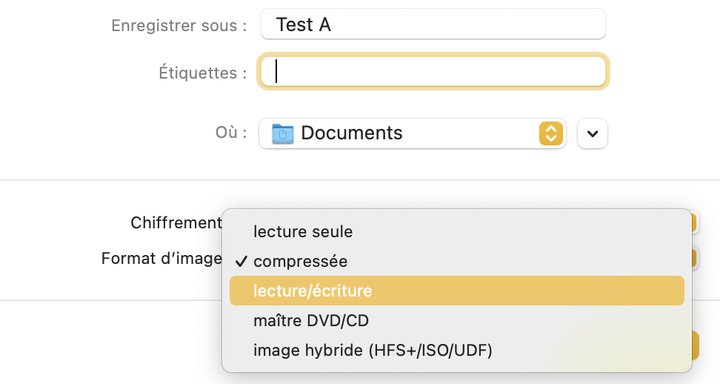
7. Cliquez sur Enregistrer. Et la création de l'image disque du dossier commencera.
Le dossier est à présent verrouillé par un mot de passe. Lorsque vous ou quelqu'un d'autre tente d'ouvrir le fichier .dmg, une boîte de dialogue s'affiche pour demander le mot de passe. À moins de le connaître, l’image disque ne pourra pas être ouverte et il ne sera pas possible d’accéder aux fichiers qu'elle contient.
Une fois que vous avez saisi le bon mot de passe, le dossier apparaîtra dans la barre latérale du Finder. Sélectionnez-le et vous serez en mesure de trouver tous les fichiers de votre dossier. Pour le protéger à nouveau par un mot de passe, faites un contrôle-clic sur le fichier dans la barre latérale et sélectionnez Éjecter. Cela démontera le fichier image disque. Si vous êtes sur Mojave ou une version ultérieure, vous pouvez cliquer directement sur l'icône d'éjection.
Remarque : le dossier d'origine est toujours présent sur votre disque dur avec tous les fichiers qu'il contient. Si votre objectif est d'empêcher les autres utilisateurs de votre Mac d'accéder à ces fichiers, vous devez supprimer le dossier d'origine, puis le supprimer définitivement dans la Corbeille.
Comment ajouter les fichiers au dossier verrouillé par mot de passe sur Mac
Pour ce faire, créez d'abord un dossier protégé par un mot de passe. Dans la barre de menu de l’Utilitaire de disque, sélectionnez Fichier > Nouvelle image > Image vierge. Configurez le cryptage, le format de l'image et d'autres options. Définissez la taille maximale que vous souhaitez. Une fois l’image créée, vous pourrez ajouter des fichiers lorsqu'il est monté dans le Finder.
Conseil : Comment cacher un dossier sur Mac
Si vous souhaitez uniquement cacher un dossier, suivez les instructions suivantes :
1. Dans Terminal, tapez « chflags hidden ».
2. Faites glisser le dossier que vous souhaitez cacher dans la fenêtre du terminal.
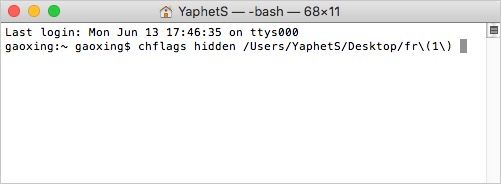
3. Appuyez sur la touche retour.
Pour que le dossier ne soit plus caché, il suffit de remplacer « hidden » par « nohidden ».
Comment déverrouiller un dossier sur Mac
Quand il s’agit d’un dossier verrouillé, il faut prendre du temps en vue de le déverrouiller, cependant, ne vous s’inquiétez pas, les moyens d’ouvrir le dossier verrouillé ne sont pas trop difficiles.
Pour le dossier verrouillé par F-Vault :
Si vous ne voulez plus garder un dossier privé, vous pouvez supprimer la protection par mot de passe du dossier en le faisant glisser hors du F-Vault vers un emplacement souhaité, tel que le Bureau. Vous pouvez également sélectionner le dossier, cliquez à droite du souris et choisissez Exporter dans le Finder.
Pour le dossier verrouillé par Terminal :
Si vous voulez ouvrir un dossier verouillé par le Terminal, vous pouvez cliquer sur l’icône de recherche Spotilight en bas à droite de l’interface. Ensuite, tapez les mots « Terminal » et entrez dans la fenêtre de Terminal. Tapez les mots « open library » pour ouvrir le dossier protégé.
Pour le dossier verrouillé par Utilitaire de disque :
Afin de déverrouiller le dossier verrouillé par mot de passe, il vous suffit de taper le mot de passe que vous avez défini.
Conclusion
Cet article traite principalement de la façon de verrouiller un dossier sur Mac. Quelle que soit votre intention, qu'il s'agisse d'empêcher d'autres personnes de consulter certains dossiers sur votre Mac ou de crypter un dossier pour l'envoi de courriels, ces méthodes peuvent se révéler très utiles.

Sofia est une rédactrice dans Cisdem éprise d’utiliser des applications pour améliorer la vie et rendre le travail plus efficace. Elle veut aider les personnes dans le besoin en écrivant des articles.

Ethan Long a rejoint Cisdem en 2015 en tant que développeur et occupe désormais le poste de conseiller éditorial pour Cisdem AppCrypt. Il teste et utilise activement Cisdem AppCrypt ainsi que d'autres outils de gestion du temps d'écran afin de s'assurer qu'AppCrypt tient ses promesses dans des situations réelles.



